Revit2024がついに登場しました!
建築設計・構造設計・MEP設計の各分野で、これまでとは一味違う魅力的な新機能が盛りだくさん。
Revit2024のかゆいところに手が届く『新機能』をいくつかピックアップして
実際の操作画面を使ってサクッと紹介・解説していきます。
ビュー画面からシート画面を開く
以前のバージョンだとプロジェクトブラウザから開きたいシートをクリックする必要がありました。
開いているビューから①右クリック②「シートを開く」でシート画面が開きます。
小さなことですが、操作性はかなり向上すると思います。


作図領域のテーマ切り替え
1クリックで作図領域のカラーを切り替えできます。

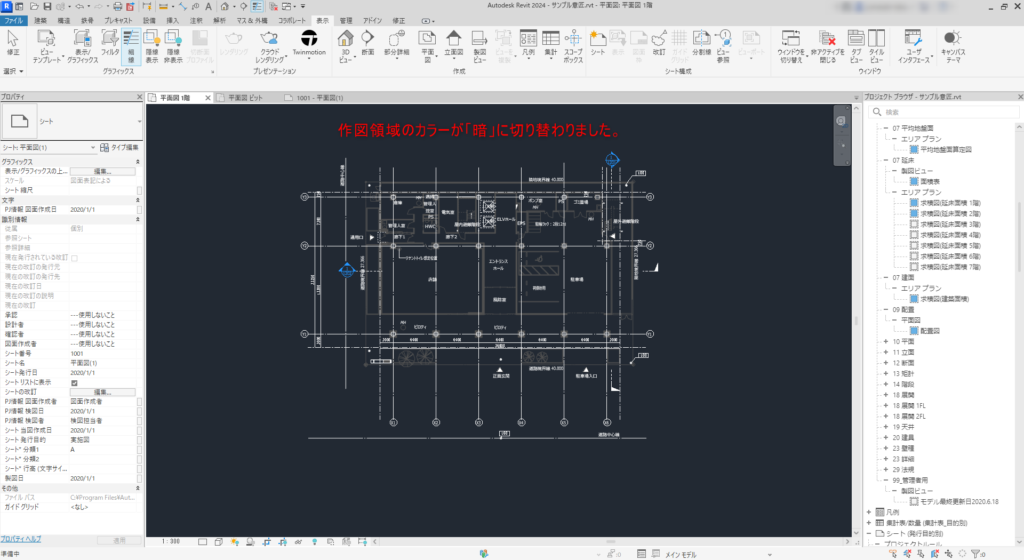
暗(ブラック)または明(ホワイト)とは違うカラーにしたい場合は、カスタマイズできます。


同じ配置のまま別シートへビューを移動

モデルビューは1つのシートにしか配置できないので、別シートへ移動させたい場合は
新たに配置する必要がありました。
その際にシート上の配置レイアウトはやり直す必要がありました。

2024では、配置を保持したまま別シートへ移動できます。



複数のビューや集計表を同時配置
以前はシートにビューを配置する際は、一つのビューずつ配置していました。
2024では複数のビューと集計表を同時に配置することができます。

[プロジェクト ブラウザ]の[検索]ボックス追加
プロジェクトブラウザでの要素検索
大規模で複雑なプロジェクトでは、プロジェクトブラウザに数百の項目が表示されることがあります。
目的の項目を素早くナビゲートして見つけるために、以下の方法を利用できます。
[プロジェクトブラウザ]ダイアログの上部にある[検索]ボックスに項目名を入力します。
一致するキーワードは、
プロジェクトブラウザの全階層レベルでフィルタリングされたリストにハイライト表示されます。
クエリを入力すると、関連する結果が即座に更新されます。


Revit 2024では、検索とナビゲーションが改善され、大規模で複雑なプロジェクトの管理がより簡単になります。
これにより、効率的に作業を進めることができます。
キャンバスからの検索機能
プロジェクトブラウザは、モデル内の要素を使って検索が可能です。
モデル内の要素を選択し、右クリックして[プロジェクトブラウザで検索]を選択すると、
選択した要素がプロジェクトブラウザでハイライト表示されます。



何も選択されていない場合は、
[プロジェクトブラウザで検索]ツールを使用してアクティブなビュー(またはシート)を検索します。


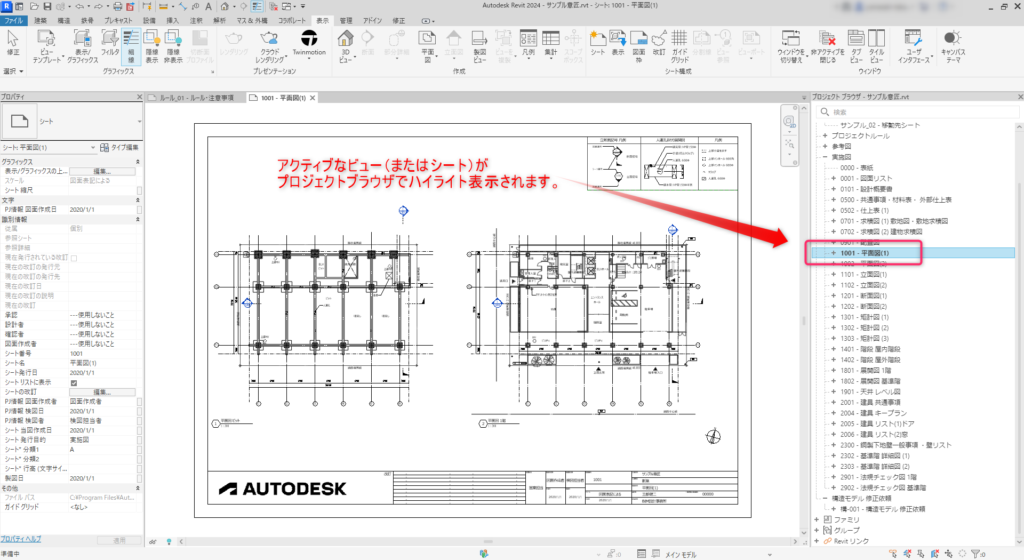
[プロジェクトブラウザで検索]でサポートしている要素は以下の通りです。
プロジェクトブラウザでの要素検索におけるサポート状況を以下の表でまとめました。
| サポート状況 | 要素種別 |
|---|---|
| サポート | ビュー、シート、凡例、ファミリ/ネストされたファミリ、グループ、Revitリンク、アセンブリビュー/シート、ビュー参照、シートに配置された集計表、シートに配置されたパネル集計表 |
| 未サポート | キーノート凡例、集計表ビュー(シートに配置されていない)、パネル集計表ビュー(シートに配置されていない)、レポート、プロジェクトブラウザに存在しない要素(一部の注釈)、現在のブラウザ構成でフィルタされたビューとシート |
注意:キャンバスから「プロジェクトブラウザで検索」機能を利用するには、
「プロジェクトブラウザ」が表示されている必要があります。
シートに配置された集計表のサイズ変更
シート上の集計表において、すべての行のサイズを一括で変更することが可能です。
「集計表のグラフィックス」プロパティパレットにおいて、
「行のサイズを変更」パラメータを「すべて」と設定し、
目的の値を「行の高さ」パラメータに入力することで、行のサイズ変更が実現されます。


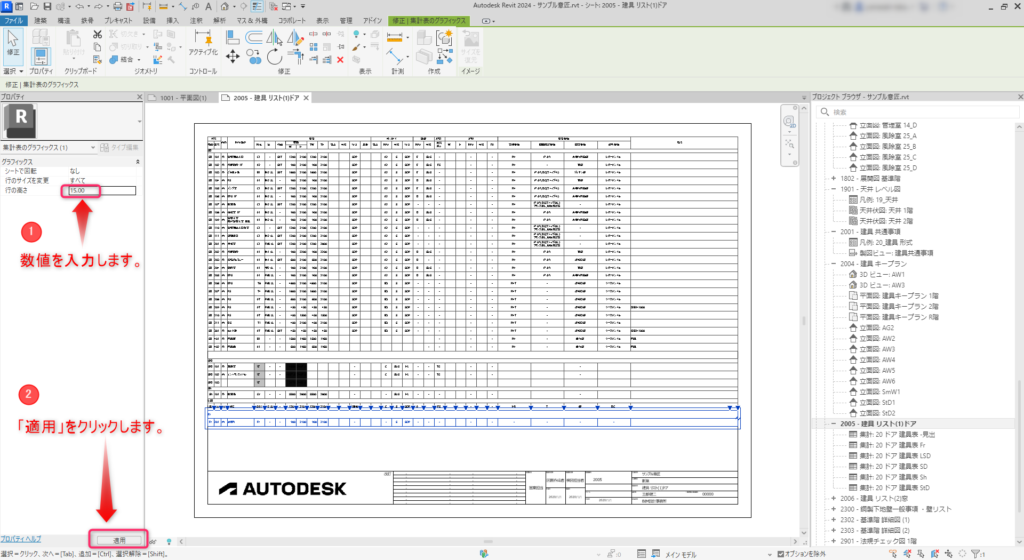


最新の『建築∞テック』の情報や記事を簡単にチェックしたいですか?
『建築∞テック』のRSSフィードをフォローして、新しい記事や更新情報を簡単設定で自動的に受け取ることができます。
RSSフィードをフォローする方法は以下のとおりです。
- まず、RSSリーダーを選んでください。
- たとえば、「Feedly」、「Inoreader」、「The Old Reader」などが人気のRSSリーダーです。
- リーダーはウェブアプリケーション、デスクトップアプリケーション、モバイルアプリなど、さまざまな形式で提供されています。
- 選んだRSSリーダーにアカウントを作成し、ログインしてください。
- RSSリーダーで、「フォロー」や「フィードを追加」などのオプションを選択し、以下の『建築∞テック』のRSSフィードURLを入力してください。
https://www.kenchikushi-road.com/feed/
これで完了です!
これから、『建築∞テック』の新しい記事や更新情報があるたびに、RSSリーダーが自動的に通知し、
一元化されたインターフェースで表示されます。
お気に入りのウェブサイトを手軽にチェックできるようになります。
今すぐ『建築∞テック』のRSSフィードをフォローして、最新情報を見逃さないようにしましょう!

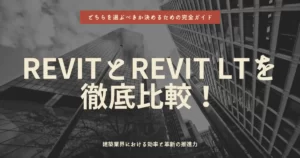
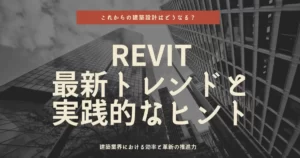


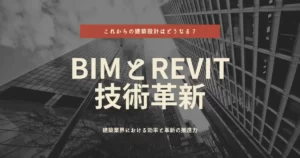
コメント